电脑点开一个软件一直跳出另一个软件 电脑点击一个图标打开的是其他文件
更新时间:2024-02-24 14:48:20作者:xtliu
在现代社会中电脑已经成为人们工作、学习和娱乐的重要工具之一,有时候我们可能会遇到一些令人困惑的问题,比如当我们点开一个软件时,却跳出了另一个软件,或者点击一个图标打开的却是完全不相关的文件。这种情况不仅让人感到困惑,也给我们的使用体验带来了很大的不便。为什么会出现这样的问题呢?是软件的兼容性问题还是其他原因导致的呢?让我们一起来探讨一下。
操作方法:
1.在电脑桌面上鼠标右键单击图标;
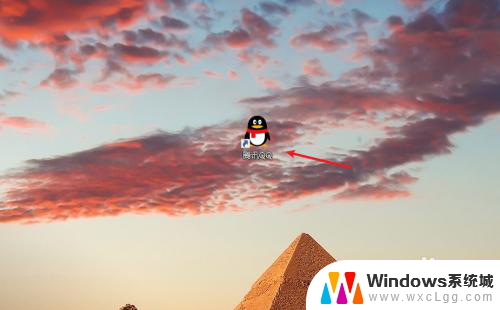
2.打开菜单之后,选择属性选项;
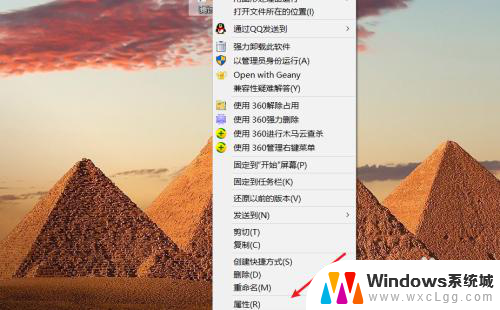
3.在属性窗口里我们看到目标文件指的是其它软件启动文件,这里我们点击打开文件所在的位置;
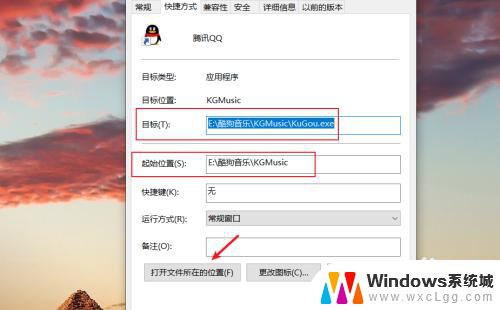
4.打开文件之后找到图标的启动程序;
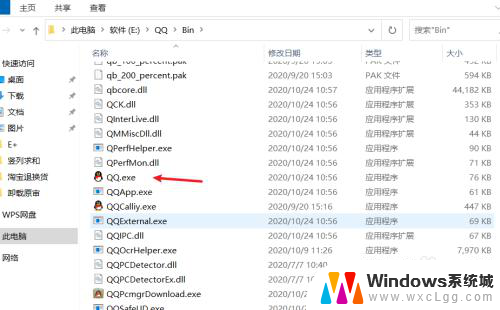
5.然后将启动文件的路径复制起来;
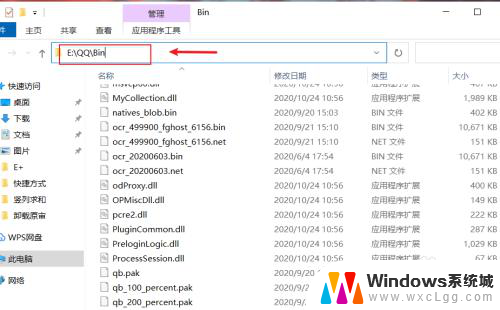
6.接着将路径粘贴在图标的起始位置,然后在目标位置找到启动程序。找到之后点击确定按钮即可;
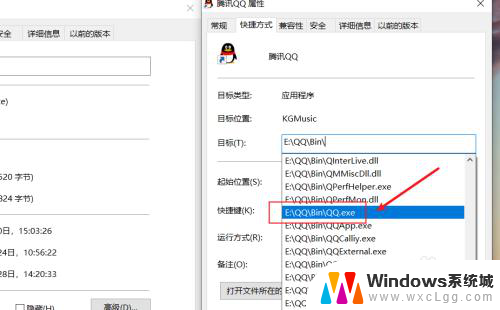
7.最后在桌面上点开图标,就可以正常启动该软件了。
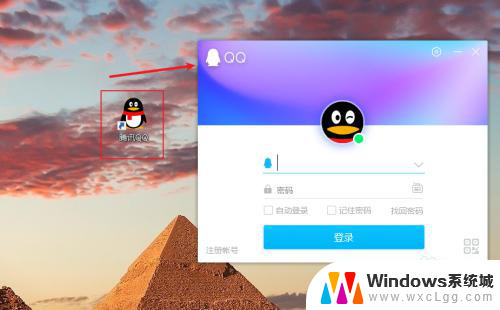
以上就是电脑打开一个软件时跳出另一个软件的全部内容,如果遇到这种情况,你可以按照以上操作解决,非常简单快速,一步到位。
电脑点开一个软件一直跳出另一个软件 电脑点击一个图标打开的是其他文件相关教程
-
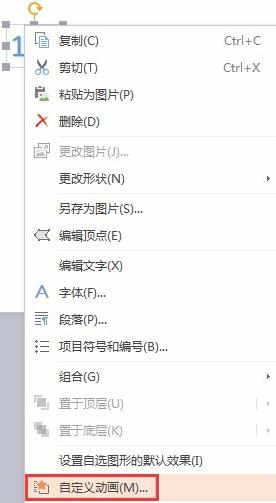 wps让它一个一个出来怎么弄 wps怎么设置一个一个出来
wps让它一个一个出来怎么弄 wps怎么设置一个一个出来2024-04-26
-
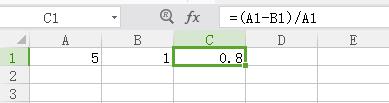 wps一个数减去一个数再除以一个数用什么公式 wps公式求一个数减去另一个数再除以一个数
wps一个数减去一个数再除以一个数用什么公式 wps公式求一个数减去另一个数再除以一个数2024-01-31
-
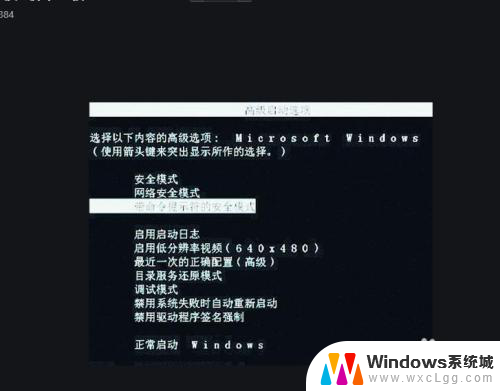 想卸载一个软件可是卸载不了怎么办 电脑里有一些软件无法删除怎么办
想卸载一个软件可是卸载不了怎么办 电脑里有一些软件无法删除怎么办2024-06-26
-
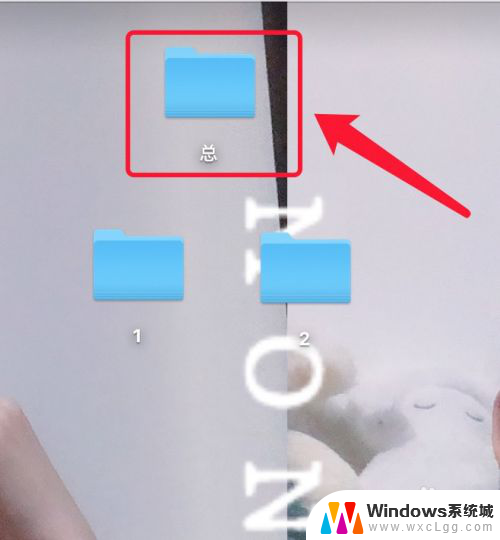 怎样把两个文件压缩在一起 怎样将多个文件一起压缩
怎样把两个文件压缩在一起 怎样将多个文件一起压缩2024-08-27
-
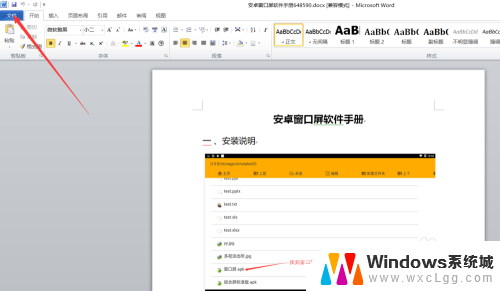 两个文件怎么在一个界面打开 Word怎样设置多个文件只有一个窗口显示
两个文件怎么在一个界面打开 Word怎样设置多个文件只有一个窗口显示2023-12-31
-
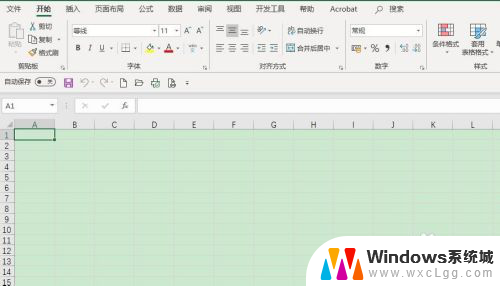 多个excel表格汇总到一个文件 如何将多个Excel文件合并到一个文件中
多个excel表格汇总到一个文件 如何将多个Excel文件合并到一个文件中2024-02-12
- wps在表格里打括号为何会跳到另一个单元格 wps表格打括号跳转到另一个单元格原因
- 电脑怎么传输文件到另一台电脑 怎样快速将一台电脑上的文件转移到另一台电脑
- 如何把电脑上的文件传到另一台电脑 一台电脑的文件如何快速转移到另一台电脑
- 三台电脑如何共享一个文件夹 如何在同一个网络环境下让多台电脑共享文件
- 笔记本开机闪屏是什么原因,怎么解决 笔记本电脑频繁闪屏怎么办
- 固态硬盘装进去电脑没有显示怎么办 电脑新增固态硬盘无法显示怎么办
- word如何加批注 Word如何插入批注
- 怎么让word显示两页并排 Word文档同屏显示两页
- switch手柄对应键盘键位 手柄按键对应键盘键位图
- 苹果平板怎么变成电脑模式 iPad如何切换至电脑模式
电脑教程推荐
- 1 固态硬盘装进去电脑没有显示怎么办 电脑新增固态硬盘无法显示怎么办
- 2 switch手柄对应键盘键位 手柄按键对应键盘键位图
- 3 微信图片怎么发原图 微信发图片怎样选择原图
- 4 微信拉黑对方怎么拉回来 怎么解除微信拉黑
- 5 笔记本键盘数字打不出 笔记本电脑数字键无法使用的解决方法
- 6 天正打开时怎么切换cad版本 天正CAD默认运行的CAD版本如何更改
- 7 家庭wifi密码忘记了怎么找回来 家里wifi密码忘了怎么办
- 8 怎么关闭edge浏览器的广告 Edge浏览器拦截弹窗和广告的步骤
- 9 windows未激活怎么弄 windows系统未激活怎么解决
- 10 文件夹顺序如何自己设置 电脑文件夹自定义排序方法